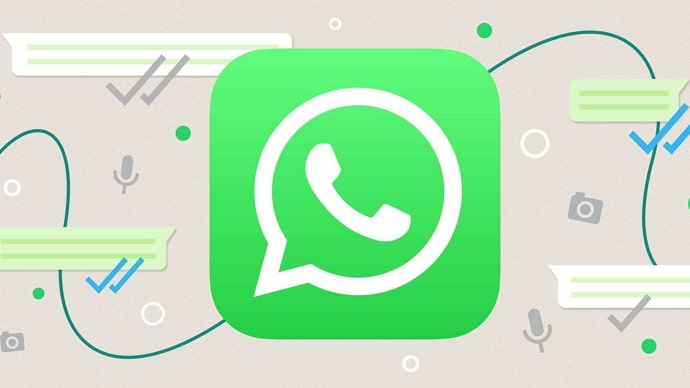Sådan betjener du to WhatsApp-konti på telefonen
Nu kommer WhatsApp dybere ind i vores dagligdag. Mange bruger det til nogle personlige og praktiske formål. For eksempel - der er mange butikker, der lægger deres WhatsApp-numre på købs- og salgssiderne og alle lokale butikker for at modtage købs- og salgsordrer, og de deler WhatsApp-numre åbent på alle websteder og butikker.
Men for mig personligt kan jeg godt lide at adskille mit personlige og arbejdsliv og at gøre dette ved at lave to WhatsApp kærlighed, en til arbejde og den anden til familien og familien
Men ifølge Ofte stillede spørgsmål om WhatsApp ; Du kan ikke bruge mere end én konto på én enhed.
Er der virkelig en løsning til at bruge to WhatsApp-konti?
Det er der sikkert, der er få måder at køre to separate WhatsApp-konti på på individuelle enheder. Og i denne tutorial vil vi se den bedste måde at gøre det på.
Hvordan det virker, får vi at se
Sådan kører du 2 WhatsApp på telefonen ؟
Vi vil bruge det officielle WhatsApp og også et andet middleware-program til at køre en anden WhatsApp på den samme telefon, kaldet Disa, og de er ikke i konflikt med den anden, fordi hver af dem har en anden pakke
Der er mange måder at køre 2 WhatsApp på for eksempel én mobil WhatsApp - OGWhatsApp Plus osv., men de er ikke kompatible med telefonen og betragtes som ulovlige metoder og kræver rooting af telefonen og kan forbyde din konto for altid. Der er faktisk nogle risici ved disse metoder.
Men gennem Disa-applikationen, som vil være den tredje part til at køre 2 og Etiap er 100% legitim, fordi den er tilgængelig på Google Play-platformen og ikke kræver en rooting af telefonen, fordi den fungerer korrekt og lovligt; Vi har ikke brug for en dual sim-telefon
Så det fungerer, for eksempel, enhver kompatibel applikation på Google Play-platformen uden nogen skade
Den første indstilling kan være anderledes i nogle arrangementer for at køre det godt uden problemer, alt hvad du skal følge de følgende trin for at implementere dette og køre 2 WhatsApp på den samme telefon.
Sådan kører du 2 WhatsApp på én telefon
På Android med Disa
1. Først og fremmest kan du kun installere Whatsapp på Disa, når der ikke er nogen anden version af Whatsapp, der kører. Det betyder, at hvis du har WhatsApp installeret på din telefon, bliver du nødt til at afinstallere det midlertidigt.
Så start med at tage en sikkerhedskopi af din WhatsApp-samtale og afinstaller den derefter.
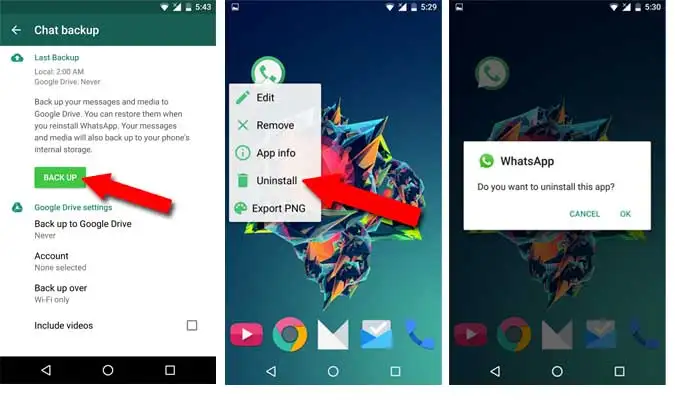
2. Gå nu til Google Play Butik for at downloade og installere den påkrævede applikation disa .
Oprindeligt er Disa-appen et meddelelsespunkt, hvorigennem den giver dig adgang til alle tjenesterne (såsom WhatsApp, Facebook osv. osv.) fra den samme app.
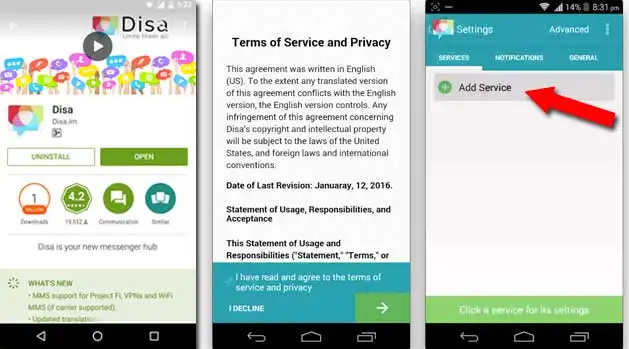
3. Når du har downloadet og installeret Disa-appen på din telefon, skal du åbne den. Tryk derefter på afkrydsningsfeltet og gik med til Deres vilkår og betingelser for ansøgning.
Gå nu til Indstillinger, derefter Tjenester, derefter Tilføj en tjeneste, og vælg derefter WhatsApp fra listen. Vent lidt på, at overførslen er fuldført, og start Disa.
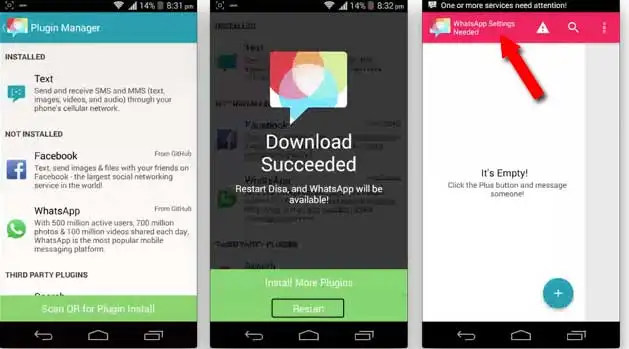
4. Nu hvor WhatsApp-pakken er installeret inde i tredjeparts Disa, har du konfigureret den ved at bekræfte dit mobilnummer.
Vælg tegnet "Jeg forstår" fra den øverste menulinje, og indtast derefter dit telefonnummer. Lad MCC- og MCN-værdien være på deres standardindstillinger. Alternativt kan du få det ved at følge nedenstående trin. Tryk derefter på knappen Næste.
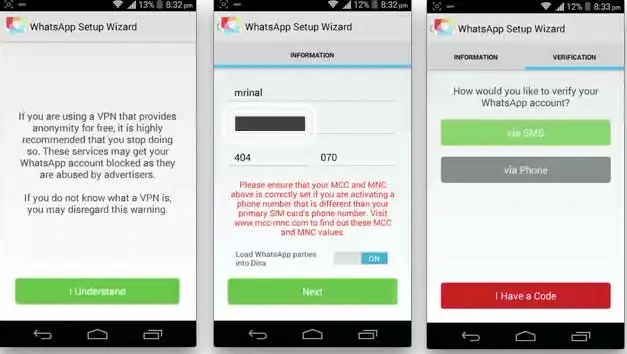
5. Nu kan du bekræfte dit mobilnummer enten via SMS eller telefonopkald. Indtast engangsadgangskoden, og tryk på Bekræft. Og det er det, du kører nu Whatsapp på Disa med succes.
5. Du kan nu bekræfte dit mobilnummer via SMS eller telefonopkald. Klik på Bekræft efter indtastning af engangsadgangskoden. Det er det; Nu har du med succes installeret WhatsApp på Disa.
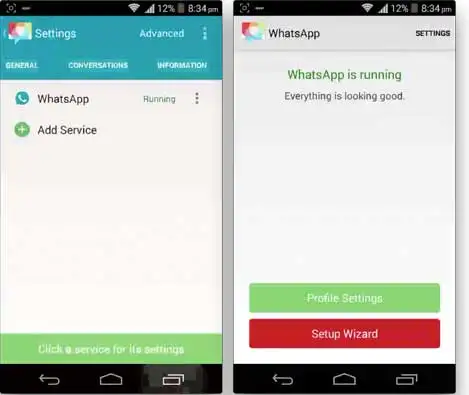
6. Nu, efter at vi har gjort alle de foregående trin, har vi WhatsApp fungerer fint i Disa, vi kan nu installere den officielle WhatsApp-applikation via Google Play "App" WhatsApp"
Når download og installation af applikationen er fuldført, vil du finde muligheden for at importere dine sikkerhedskopier for at gendanne alle tidligere samtaler.
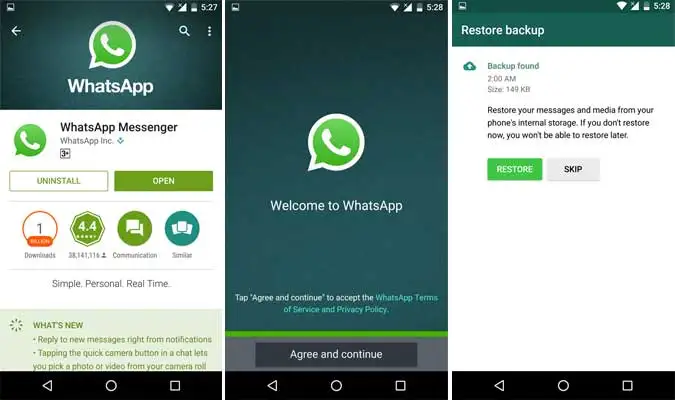
For at teste: Send en besked fra den ene WhatsApp-konto til den anden for at teste opsætningen. Hvis du fulgte trinene korrekt, burde dette fungere fint.
Sådan bekræfter du dit WhatsApp-nummer
Sådan sikkerhedskopieres og gendannes WhatsApp på Android og iPhone
Sådan læser du WhatsApp-beskeder hemmeligt uden at afsenderen ved det